QL-810W/810Wc
Veelgestelde vragen en probleemoplossing |
Hoe kan ik labels afdrukken op meerdere printers tegelijk (gedistribueerd)?
Deze functie is alleen beschikbaar onder Windows.
Wanneer u een groot aantal labels wilt afdrukken, kunt u die afdruktaak laten uitvoeren door meerdere printers tegelijk.
Op deze manier gaat het afdrukken veel sneller.
- De afdrukken kunnen worden verdeeld over printers die via USB of netwerk (alleen netwerkmodellen) zijn verbonden.
- Het aantal pagina's wordt automatisch verdeeld over de geselecteerde printers. Als het opgegeven aantal pagina's niet gelijkmatig over de printers kan worden verdeeld, worden de pagina's verdeeld in de volgorde waarin de printers vermeld staan in het dialoogvenster voor het opgeven van de afdrukinstellingen van stap 4.
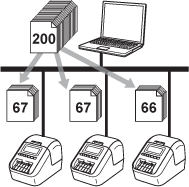
(Voorbeeld voor QL-820NWB)
- Klik in het menu [Bestand] van P-touch Editor op [Afdrukken].
- Klik op [Eigenschappen…].
-
Klik op het tabblad [Geavanceerd], schakel het selectievakje [Gedistribueerd afdrukken] in en klik vervolgens op [Instellingen].
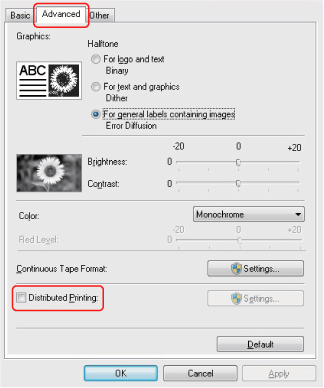
-
Selecteer in het dialoogvenster [Instellingen gedistribueerd afdrukken] de printers waarover u het afdrukken wilt verdelen.
![Dialoogvenster [Instellingen gedistribueerd afdrukken] Dialoogvenster [Instellingen gedistribueerd afdrukken]](/g/b/img/faqend/faqp00100062_002/be/nl/1653521/distribution_step4.gif)
- Klik op [Huidige papiergegevens detecteren…] (1).
- De gedetecteerde printergegevens worden weergegeven onder [Huidig papier] en [Papiersoort] (2).
- Schakel het selectievakje in naast de [Printernaam] die u wilt gebruiken (3).
-
Als de geselecteerde labelbreedte anders is dan de breedte die wordt weergegeven in de kolom [Huidig papier], wordt het pictogram
 weergegeven. Plaats tape in de printer met de breedte die is opgegeven bij [Breedte instellen].
weergegeven. Plaats tape in de printer met de breedte die is opgegeven bij [Breedte instellen]. - (Alleen netwerkmodellen) Als er meerdere printers zijn aangesloten, kunt u de gewenste printer terugvinden aan de poortnaam. xxxxxxxxxxxx in BRNxxxxxxxxxxxx in de poortnaam verwijst naar het MAC-adres/Ethernet-adres van de printer. Het MAC-adres/Ethernet-adres kunt u terugvinden door de printerinstellingen af te drukken.
-
Geef het labelformaat op.
-
Als er slechts één printer is geselecteerd:
Selecteer in het dialoogvenster [Instellingen gedistribueerd afdrukken] van stap 4 de printer waarvan u de instellingen wilt opgeven. Dubbelklik op deze printer of klik erop met de rechtermuisknop en klik vervolgens op [Instellingen]. Selecteer de tapebreedte in de keuzelijst [Breedte instellen].De informatie die in het dialoogvenster [Instellingen gedistribueerd afdrukken] van stap 4 wordt weergegeven, kan worden ingevoerd in het tekstvak [Opmerkingen].
-
Als er meerdere printers zijn geselecteerd:
Selecteer in het dialoogvenster [Instellingen gedistribueerd afdrukken] van stap 4 de printers waarvan u de instellingen wilt opgeven. Klik erop met de rechtermuisknop en klik vervolgens op [Instellingen]. Selecteer de tapebreedte in de keuzelijst [Breedte instellen]. Het geselecteerde labelformaat wordt op alle geselecteerde printers toegepast.De instellingen onder [Printerinstellingen] en [Opmerkingen] zijn niet beschikbaar.
-
Als er slechts één printer is geselecteerd:
- Klik op [OK] om het venster voor het instellen van het labelformaat te sluiten.
- Klik op [OK] om het venster [Instellingen gedistribueerd afdrukken] te sluiten.
-
Klik op [OK] om het venster [Eigenschappen…] te sluiten.
Hiermee is het instellen voltooid. -
Klik op [Afdrukken] in P-touch Editor om het gedistribueerd afdrukken te starten.
- Soms is het niet mogelijk om informatie te detecteren voor een printer die is aangesloten met behulp van een USB-hub of afdrukserver. Voordat u gaat afdrukken, voert u de instellingen handmatig in en controleert u of de printer in staat is om af te drukken.
- (Alleen netwerkmodellen) Bij gebruik van een router en afhankelijk van de gebruikte beveiligingsfuncties, zoals een firewall, is het soms niet mogelijk om deze functie te gebruiken.
- Wij raden aan een verbindingstest uit te voeren voor uw specifieke omgeving. Neem contact op met IT-manager of de systeembeheerder voor hulp.
Feedback
Geef hieronder uw feedback. Aan de hand daarvan kunnen wij onze ondersteuning verder verbeteren.
